Trojan Woreflint seçeneğini kaldırın (Virüs Kaldırma Talimatları) - Ücretsiz Rehber
Trojan Woreflint'ı Kaldırma Rehberi
Trojan Woreflint nedir
Trojan Woreflint – Antivirüs programları tarafından tespit edilen bir virüstür
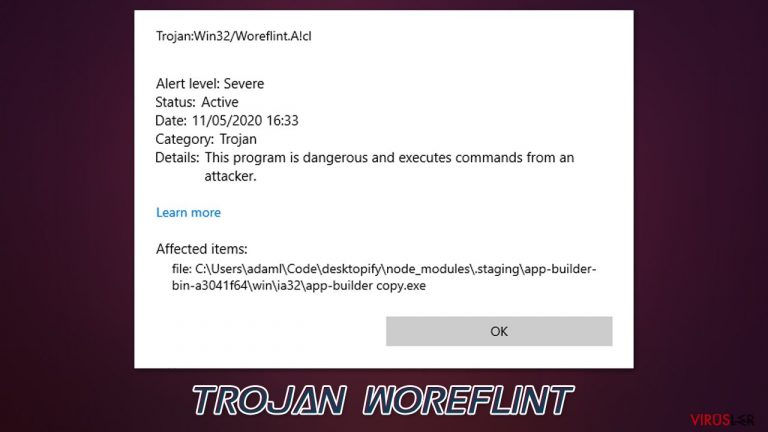
Trojan Woreflint bir çok farklı amaç için uygulama alanı bulunan zararlı bir programdır. Bazı verisyoları Agent Tesla tehdidini bile içerebilir. Diğerleri sistemde yüklü olana tarayıcılar arasındaki iletişim ile ilgilidir. İlk tespiti 2018 yılının ilk zamanlarına dayanıyor. Bu virüs şimdiye kadar dokuz farklı isimle karşımıza çıktı.
Trojan adı verilen virüs tipi kullanıcı tarafından bir işe yarayacağı düşüncesi ile cihaza yüklenen zararlı yazılımları içerir. Örneğin bir e-posta ile gelen virüslü bir eklentinin güvenilir olmayan bir kaynaktan indirilmesi sonucu cihaza giren virüsler bu kategoriye girer. Bununla birlikte bazı Trojan virüsleri Edge gibi bir tarayıcının kayıt dosyaları arasına girebilir. Bu gibi durumlarda Windows Güvenlik Duvarı Trojan:Script/Woreflint.A!cl mesajını verebilir. Buna karşılık bu gibi mesajlar genel mesajlar olduğundan her zaman cihazınızda zararlı bir virüs bulunduğu anlamına gelmez.
Bu virüsün hangi versiyonu ile uğraştığınız fark etmeksizin kişisel bilgilerinizi korumak ve virüsün diğer zararlı etkilerinden korunma için Trojan Woreflint dosyasını silmeniz gerekir.
| İsim | Trojan Woreflint |
|---|---|
| Tip | Trojan |
| Yayılım | Zararlı E-Postalar, sahte yazılımlar, keygenler, sahte indirmeler vb. |
| Belirtiler | Bu virüsü anlamanın en iyi yolu anti virüs programında ortaya çıkmasıdır. |
| Tehlikeler |
Trojan virüsleri sistemde çok farklı özellikler gösterebilir. Bilgi hırsızlığı, kişisel bilgilerin şifrelenmesi, trafik durdurma, diğer zararlı yazılımların cihaza sızması ve uzaktan bilgisayara erişim bunlardan bazılarıdır. |
| Virüs Silme | SpyHunter 5Combo Cleaner gibi güvenilir bir anti virüs programı ile tarama yapmak. |
| Sistem Onarma |
Zararlı yazılımlar Windows sistemine ciddi şekilde zarar verebilir. Hatalar ortaya çıkarır, takılmalar, donmalar ve can sıkıcı diğer sorunlar ortaya çıkarır. İşletim sistemini kurtarmak ve sistemi tamamen baştan kurmamak için FortectIntego gibi bir onarma aracı kullanabilirsiniz. |
Açıklamada değindiğimiz gibi Trojan Woreflint virüsü farklı isimlerde bulunabilir. En çok karşılaştığımız bazı isimler şunlardır;
- Trojan:Win32/Woreflint.A!cl
- Trojan:Script/Woreflint.A!cl
- Trojan:Win32/Woreflint.A
- Trojan:Script/Woreflint.A!rfn
- Trojan:Script/Woreflint.A!ctv
- Trojan:Win32/Woreflint!MTB
- Trojan:Win32/Woreflint.A!MTB
- Trojan:Script/Woreflint.A!MSR
- Trojan:Win32/Woreflint.AK!MTB
Bu versiyonlar arasında bulunan gerçek fark bağlı bulundukları script türüne bağlıdır. Bir çok zararlı scirpt ile bağ kurabilen bu virüs yeni bir zararlı yazılım ortaya çıktığında onlarla da iletişime geçebilir. Bir internet sitesine girdiğinizde kullanıcı bir JavaScript dosyası ile karşılaşabilir. Bazı durumlarda bir yazılımın hassas noktaları korunmadığında Trojan Woreflint kendi başına açılabilir. Eğer bir anti virüs programı kullanırsanız programının bu virüsleri tespit edecektir.
“Win32” dosyası enfeksiyonun bir Windows sisteminde başlatılmaya çalışan kötü amaçlı bir programda bulunduğunu gösterir. Bu gibi durumlar genelde kullanıcı örneğin virüslü bir programı cihaza eklerken gözlenir. Kısacası eğer bunun gibi bir olay ile karşılaşırsanız Trojan Woreflint virüsünü silmeyi ihmal etmeyin. Eğer Windows Güvenlik Duvarı bu sorunu çözmek için yeterli olmazsa SpyHunter 5Combo Cleaner ya da Malwarebytes gibi alternatif programları deneyebilirsiniz.

Bazı kullanıcılar Steam gibi resmi sitelerden belli oyunları indirdiğinde Trojan:Win32/Woreflint.A!cl dosyası ile karşılaştıklarını belirtiyorlar. Normalde resmi sitesinden indirilen oyunlarda zararlı bir dosya bulunma ihtimali çok düşüktür. Yani bu durumda bu dosyanın bulunması anormal bir şey değildir. Eğer kesinlikle emin değilseniz başka bir anti virüs programı ile tarama yapın ve oyunun geliştiriciler ile temasa geçerek durumu iletebilirsiniz.
Not: eğer bazı hatalar, donmalar, takılmalar, BSOD, kapanmalar gibi sorunlarla karşılaşırsanız muhtemelen bu zararlı yazılım sistem dosyalarınıza kadar sızmıştır. Bu hasarı gidermek için FortectIntego kullanmanızı tavsiye ederiz. Bu şekilde bir ihtimal sistemi yeniden kurmanıza gerek kalmayabilir.
Trojanlar bir çok şekilde yayılabilir: riski azaltmanın yollarını öğrenin
Daha önce de değindiğimiz gibi Trojanlar verdikleri zarardan çok yayılma biçimlerine göre isimlendirilirler. Siber korsanlar her zaman virüsleri yaymak için yeni yollar bulan oldukça karmaşık insanlardır. Bu yüzden bu virüsler geniş bir kitleye yayılır. Neyse ki bazı yöntemler takip edildiğinde bu virüslerin bilgisayara sızma şansı çok azalır. İşte size bazı ipuçları;
- Bilgisayarınıza sağlam bir anti virüs programı yükleyin ve sürekli güncel tutun
- Windows ve diğer programlarınızı sürekli güncel tutun
- E-Posta ile gelen eklentilerin çoklu işlem yapmasına asla izin vermeyin.
- Şüpheli gördüğünüz e-postalarda ortaya çıkan bağlantılara asla tıklamayın. Maousunuzu bu bağlantının üzerine taşıyın ve gerçek bağlantı adresini görün.
- Tüm hesaplarınız için güçlü şifreler kullanın.
- Sahte programlar, keygenler, yükleyiciler ve torrent dosyalarını yüklemeyin
- Sağlam br reklam engelleyici kullanın ve zararlı sitlerin saldırılarından korunun.
Trojan Woreflint eğer bir işe yaramıyorsa hemen silin
Eğer Trojan Woreflint bilgisayarınıza girerse ve bunu silmeye karar verirseniz ne yapmanız gerektiğini bilmelisiniz. Eğer bir e-postayı eklentisini açarsanız ya da sahte bir yazılım yüklemeye kalkarsanız genelde bu dosyalar karantinaya alınmalı ve anında silinmelidir.
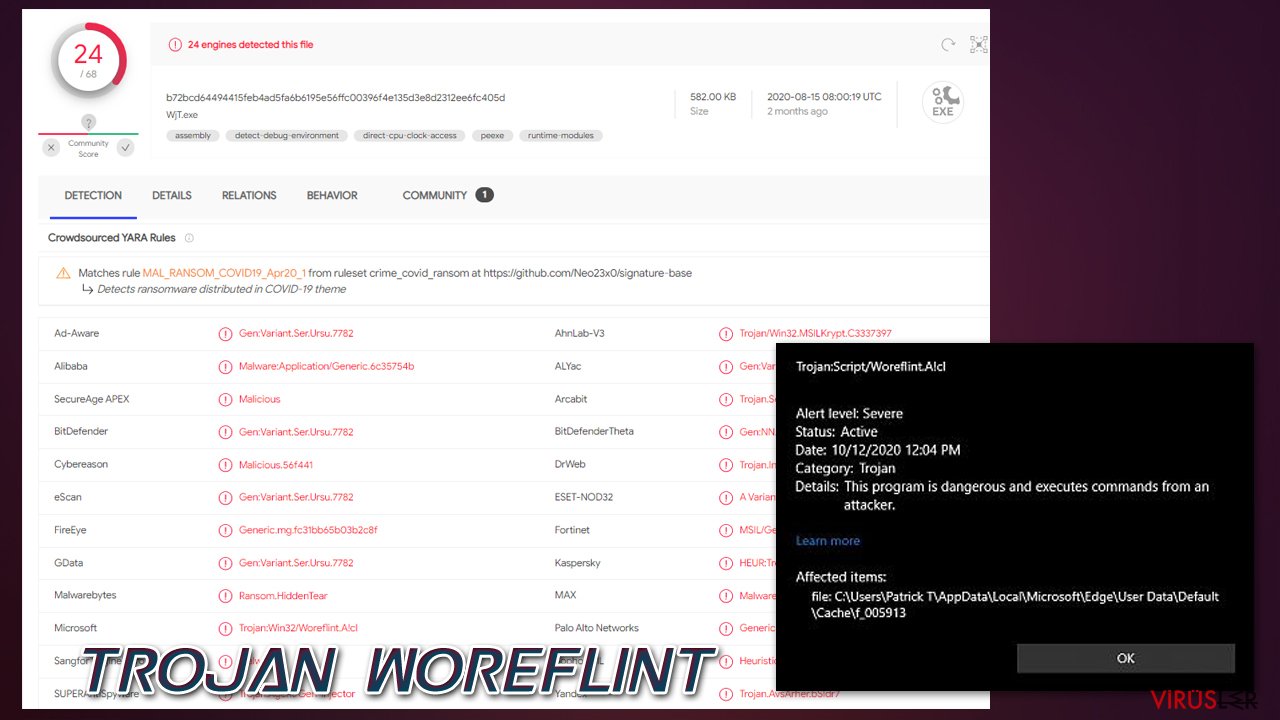
Eğer bir uyarı penceresi beklenmedik bir şekilde ya da güvenilir olarak gördüğünüz bir programı yükleme sırasında karşınıza çıkarsa Trojan Woreflint virüsünü silmeden önce bir miktar araştırma yapmakta fayda var. Bu durumda yukarıda da belirttiğimiz gibi zaman kaybetmeden SpyHunter 5Combo Cleaner, Malwarebytes ya da bunlara benzer güvenilir bir anti virüs programı ile sisteminizi tarayın. Bu şekilde yükleyicinin size zarar verip vermediğine dair kesin bir yargıya varma şansı elde edersiniz.
Trojan Woreflint virüsünü Windows Güvenlik Duvarı ya da başka bir anti virüs programı ile silerseniz bir Windows onarma aracı olan FortectIntego ile sağlamasını yapmanız faydanıza olacaktır. Bu program Windows'da ortaya çıkan kayıt dosyaları gibi bazı sorunları onarabilir.
Trojan Woreflint'i Elle Kaldırma Rehberi
Fidye yazılımlar : Güvenli Mod ile Fidye Yazılımlardan Manuel Kurtulma
Eğer Trojan:Win32/Woreflint.A!cl ya da başka bir versiyonunu bilgisayarınızdan başarıyla silmeyi başaramazsanız Güvenli Modda giriş yaparak cihazı taramanız faydalı olacaktır:
Önemli! →Manuel, yani kendi kendinize tüm gerekli işlemleri yaparak virüs silme işlemi uzman olmayan bilgisayar kullanıcıları için çok detaylıdır. Bu işi doğru bir şekilde halletmek için ciddi bir IT bilgisine sahip olmanız gerekir. Eğer çok önemli dosyalar silinir ya da zarar görürse bu tüm sistemin çökebileceği anlamına gelebilir. Ayrıca bu işlemleri bitirmek saatler alabilir. Bu yüzden aşağıda açıkladığımız otomatik silme programlarını kullanmanızı önemle tavsiye ediyoruz.
1. Adım : Network ile Güvenli Mod'a ulaşma
Elle zararlı yazılım silme işlemleri en iyi Güvenli Mod ile gerçekleşir.
Windows 7 / Vista / XP
- Bilgisayarı yeniden başlatmak için : Başlangıç > Kapat > Yeniden Başlat > Tamam
- Bilgisayar yeniden başlatılırken Gelişmiş Boot Seçeneklerini görene kadar birkaç kez F8 tuşuna basın (eğer F8 ile Güvenli Mod ekranına geçemezseniz F2, F12 ve Del tuşlarını da deneyebilirsiniz. Ana kart modeline göre tuşlar değişebiliyor)
- Listeden Network ile Güvenli Mod seçeneğini seçin.

Windows 10 / Windows 8
- Başlat tuşuna sağ tıklayarak Ayarlar seçeneğine tıklayın

- Aşağı bölümde yer alan Güncelleştirme & Güvenlik.

- Ardından Kurtarma seçeneğine tıklayın.
- Bu pencerede Gelişmiş Başlangıç bölümüne gelin.
- Şimdi yeniden başlat butonuna tıklayın.

- Sorun Gider kutusuna tıklayın.

- Uzman seçeneğine ilerleyin

- Başlangıç seçenekleri kutusuna tıklayın.

- Yeniden Başlat seçeneğini seçin.
- Şimdi klavyeden 5 tuşuna ya da 5 ) Network ile Güvenli Modu Aktifleştir seçeneğine tıklayın.

2. Adım : Şüpheli işlemleri kapatın
Windows Güvenlik Yöneticisi, bilgisayarda çalışır durumda olan tüm işlemleri gösteren oldukça kullanışlı bir araçtır. Eğer virüs bir işlem gerçekleştiriyorsa bunu kapatmanız gerekir.
- Ctrl + Shift + Esc tuşuna basarak Windows Görev Yöneticisini açın.
- Eğer açık değilse Diğer ayrıntılar yazısına tıklayın.

- Arka Plan İşlemleri bölümünü inceleyin ve şüpheli bir şey olup olmadığını kontrol edin.
- Bulursanız sağa tıklayın ve Dosya Konumunu Aç seçeneğine ilerleyin.

- İşlemler bölümüne geri dönün ve Görevi Sonlandır seçeneğini tıklayın.

- Şüpheli Dosyayı bulun ve silin.
3. Adım : Başlangıç programlarını kontrol etme.
- Ctrl + Shift + Esc tuşuna basarak Windows Görev Yöneticisini açın.
- Başlangıç sekmesine gidin.
- Şüpheli programın üzerine giderek Devre Dışı Bırak seçeneğini seçin.

4. Adım : Virüs dosyalarını silme
Virüs ile ilişkili olan dosyalar bilgisayarın çeşitli yerlerine dağılmış durumda olabilir. Bu dosyalar hakkında faydalı olabilecek bazı bilgiler verelim:
- Windows arama kutusuna Disk Temizleme yazın ve Enter'ı tuşlayın.

- Açılan pencerede temizlemek istediğiniz sürücüyü seçin (Çoğunlukla C: sürücüsü ana sürücü olur ve zararlı dosyalar burada bulunur).
- Silinecek Dosyalar listesinde şunları seçin:
Geçici İnternet Dosyaları
İndirilenler
Çöp Kutusu
Geçici Dosyalar - Sistem Dosyalarını Temizle seçeneğine tıklayın.

- Ayrıca aşağıdaki listede yer alan klasörlerde zararlı yazılım olup olmadığını kontrol edin (Windows Arama kutusuna aşağıdakileri girin ve Enter tuşuna basın) :
%AppData%
%LocalAppData%
%ProgramData%
%WinDir%
İşlemler bittikten sonra Yeniden Başlat seçeneği ile bilgisayarınızı normal şekilde açın.
Son olarak kripto- fidye yazılımlara karşı korumanız olmalı. Bilgisayarınızı Trojan Woreflint ve diğer fidye yazılımlardan korumak için güvenilir bir korsan yazılım programı kullanın. FortectIntego, SpyHunter 5Combo Cleaner veya Malwarebytes bu iş için uygun olabilir.
Önerdiklerimiz
Devletin sizi takip etmesine izin vermeyin
Devletler kişilerin tüm bilgilerini öğrenmek ve vatandaşları gizlice takip edebilmek için türlü çareler arar. Bunu mutlaka dikkate almalı ve gizli bilgileri toplayan araçlar hakkında daha fazla bilgi edinmelisiniz. Devletin sizi takip etmesinin önüne geçebilmek için internette tamamen gizli bir şekilde dolaşmalısınız.
Bilgisayarda internete bağlandığınızda farklı bir lokasyon seçerek güvenli bir şekilde konum gizlenebiliyor. Private Internet Access VPN programını kullanarak bu casus yazılımlardan tamamen kurtulabilir ve rahat bir internet deneyimi yaşarsınız.
Bu şekilde devletin sizden alabileceği bilgileri belirleme şansına sahip olursunuz ve bazı bilgiler sadece size kalır. Her ne kadar yasal olmayan bir şey yapmasanız ya da seçtiğiniz siteler ve programların hepsi yasal olsa da VPN servisi kullanarak güvenlik seviyenizi kendiniz belirleyebilirsiniz.
Herhangi bir siber saldırıya karşı dosyalarınızı yedekleyin
Zararlı yazılımlardan kaynaklanan yazılımsal sorunlar ya da dosya şifreleme virüslerinin yol açtığı problemler bilgisayarlarda kalıcı sorunlara yol açabilir. Eğer dosyalarınızı bu sorunları yaşamadan önce yedeklerseniz bu sorunları kolaylıkla aşabilirsiniz.
Bilgisayarda oluşan her önemli değişimden sonra cihazı tekrar yedeklemek hayati bir önem taşıyabilir. Bu sayede bilgisayarınızda meydana gelebilecek türlü sorunlar karşısında aldığınız son yedek dosyaları kolaylıkla yükleyebilir ve kayıpsız bir şekilde önünüze çıkan problemi çözebilirsiniz.
Eğer dosyalarınızın son sürümler her zaman yedeklenmiş olursa yeni bir sorun karşısında hayal kırıklığı, çöküntü ya da büyük bir maddi kayıp yaşamazsınız. Bu sayede zararlı yazılımlar bir anda ortaya çıktığında hazırlıksız yakalanmamış olursunuz. Sistem yedekleme işlemleri için Data Recovery Pro programını kullanabilirsiniz.
